Iznenadili biste se brojem stvari koje možete učiniti u Microsoft Wordu s nekoliko klikova tu i tamo. Možete raditi stvari poput Worda da napiše nasumični tekst kako biste mogli vježbati korištenje određenih značajki. Također možete pomicati retke tablice gore-dolje pritiskom na nekoliko tipki na tipkovnici. Postoji čak i LinkedIn životopis opciju koju možete iskoristiti. Pogledajmo što još možete raditi u Wordu.
Kako natjerati Microsoft Word da piše nasumični tekst
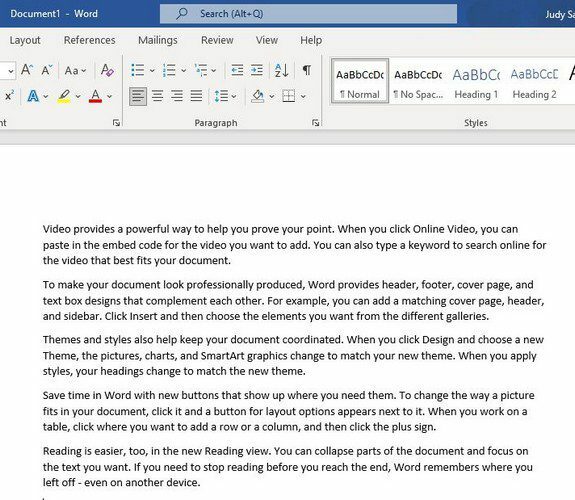
Želite vježbati korištenje značajke u Microsoft Wordu, ali trebate tekst. Naravno, mogli biste kopirati i slati tekstove s nekog drugog mjesta, ali zašto to raditi kada Word to može učiniti umjesto vas. Kada je vaš prazan Word dokument otvoren, upišite sljedeću naredbu bilo gdje na dokumentu: =rand().
Kako zamijeniti različite riječi istovremeno
Recimo da ste upisali kratku priču i trebate promijeniti ime lika. Umjesto da ga ručno mijenjate, možete pokušati sljedeće. Pritisnite Ctrl + H da biste otvorili okvir Pronađi i zamijeni.
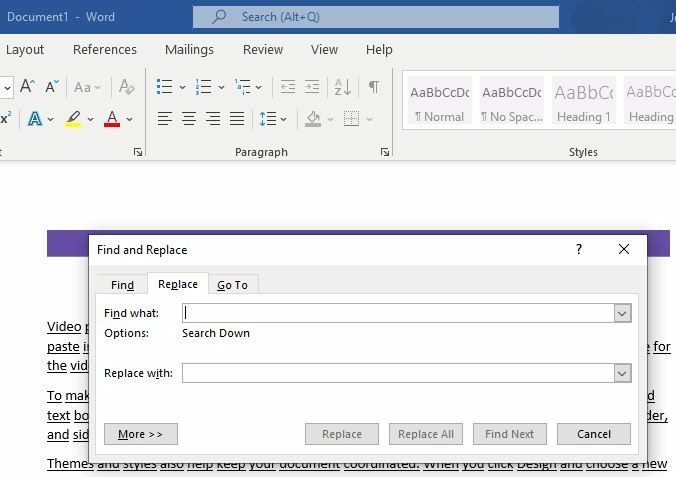 Nakon što ste dodali ime koje želite zamijeniti i zamjensko ime, kliknite opciju Zamijeni sve i dobit ćete poruku koja vas obavještava da je gotovo, kliknite U redu i spremni ste.
Nakon što ste dodali ime koje želite zamijeniti i zamjensko ime, kliknite opciju Zamijeni sve i dobit ćete poruku koja vas obavještava da je gotovo, kliknite U redu i spremni ste.
Dodajte tekst svom dokumentu bez dodirivanja tipke
Dokumentu možete dodati tekst bez dodirivanja tipkovnice. Korištenjem opcije diktiranja u Wordu možete uštedjeti dragocjeno vrijeme. Ako ne tipkate brzo, ali trebate nešto upisati što je brže moguće, ovo će vam biti od pomoći.
Kliknite na opciju Diktiraj u gornjem desnom kutu da biste počeli koristiti značajku. Barem tijekom mog testiranja nije napravio niti jednu grešku, ali siguran sam da će me prije ili kasnije krivo shvatiti.
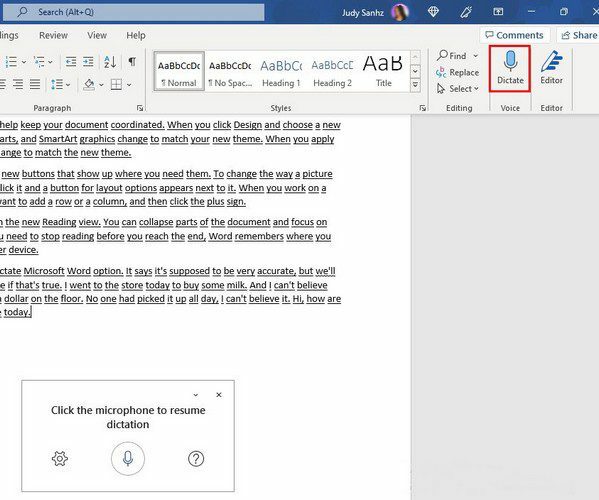
Ako kliknete na zupčanik, možete raditi stvari poput promjene ovog govornog jezika, omogućiti automatsku interpunkciju ili filtrirati osjetljive fraze.
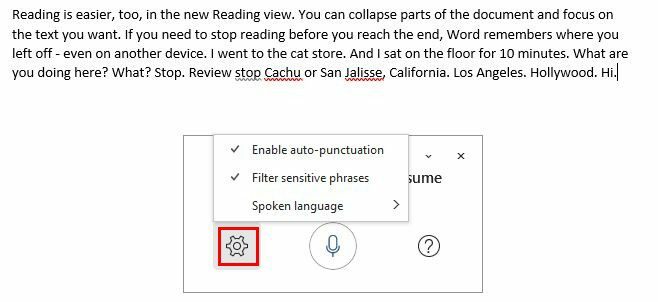
Koristite ugrađeni Word Editor
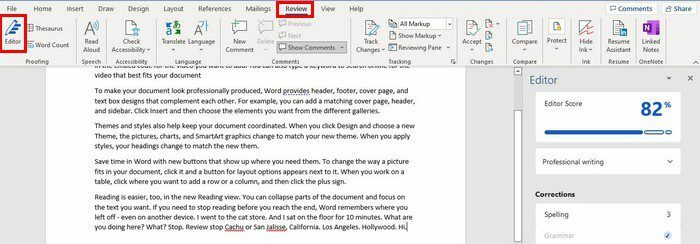
Nema potrebe trošiti više novca na uređivač kada Microsoft Word već ima onaj koji možete koristiti. Kliknite na karticu Review na vrhu, a opcija Editor će biti prva s lijeve strane. Nakon što kliknete na opciju, s vaše desne strane pojavit će se prozor s raznim stvarima koje uređivač provjerava.
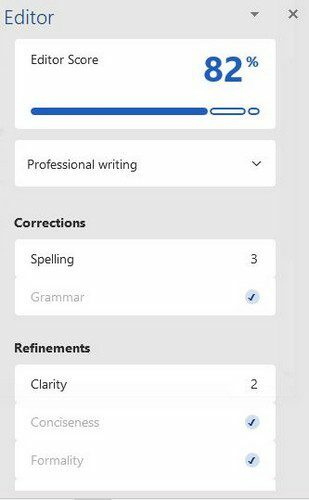
Na temelju vašeg stila pisanja, dobit ćete rezultat na vrhu. Kliknite na padajući izbornik ispod rezultata kako biste promijenili svoj stil pisanja. Možete birati između formalnih, profesionalnih i ležernih. Urednik će provjeriti jasnoću, pravopis, sažetost, formalnost itd. Ako vidite pravopisne pogreške, kliknite na opciju i vidjet ćete što trebate popraviti.
Odmah pristupite ugrađenom tezaurusu
Jeste li umorni od uvijek iste riječi? Namjeravali ste proširiti svoj vokabular, ali uvijek postoji nešto važnije za učiniti. Neka se Word pobrine za to umjesto vas. Pristupite tezaurusu označavanjem riječi koju želite zamijeniti i pritiskom na Shift + F7. Tezaurus će vam se odmah otvoriti s raznim opcijama za istaknutu riječ.
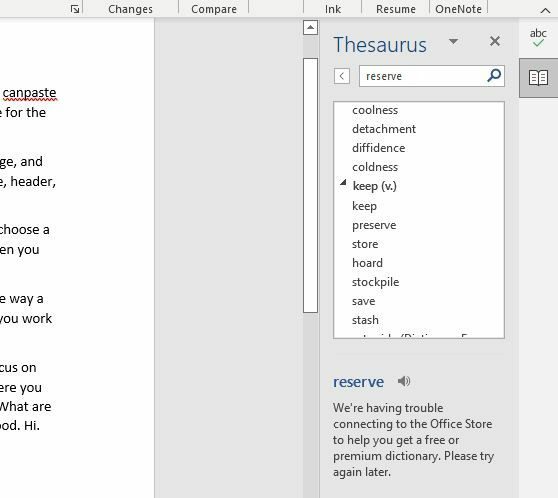
Vidjet ćete padajući izbornik kada postavite kursor na riječ. Kliknite na njega i vidjet ćete opciju za umetanje novog Worda.
Kako promijeniti svoje Word dokumente u veličinu papira na kojem će biti ispisani
Imate bitan Word dokument koji trebate ispisati i želite biti sigurni da izgleda savršeno kada ga ispišete. Slijedeći ovaj put, možete osigurati da je izgled savršen. Idite na karticu Izgled na vrhu, nakon čega slijedi Veličina. Vidjet ćete različite veličine papira na koje možda ispisujete dokument. Odaberite onaj koji vam je potreban, na primjer, A4, i vidjet ćete kako se izgled mijenja.
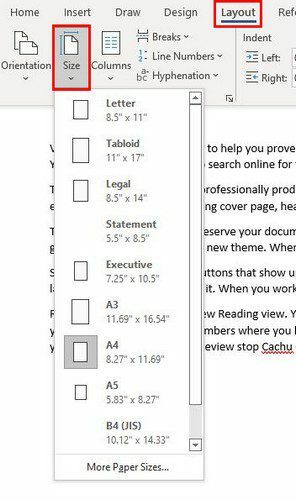
Tipkovnički prečaci za Microsoft Word
- Shift + F3 – Pritisnite ove tipke kada je tekst označen i tekst će se prebacivati između velikih i malih slova.
- Ctrl + E – Koristite ovo za centriranje teksta.
- Ctrl + R – Za poravnanje udesno.
- Ctrl + N – Otvara novi Word dokument
- Ctrl + Backspace – Možete brisati riječ po riječ umjesto slovo po slovo.
- Shift + fn + F3 – Različite opcije caps lock
- Ctrl + B – Hrabro
- Ctrl + U – Podcrtano
- Ctrl + I – irački
- Ctrl + S - Uštedjeti
- Ctrl + P – Ispis
- Ctrl – O - Otvorena
- Ctrl + A – Označava sav tekst
- Ctrl + C – Kopija
- Ctrl + V – Zalijepi
- Ctrl + X - Izrezati
- Ctrl + Z – Poništi
- Ctrl + Y – Ponovi
- Ctrl + razmaknica – Oblikovanje traka
- Ctrl + F – Prikazuje okvir za pretraživanje
- Ctrl + G + F5 – Otvara prozor Pronađi i zamijeni
- Ctrl + P – Izbornik za ispis
- Ctrl + D – Izbornik fonta
Zaključak
Postoji mnogo opcija koje možete iskoristiti u Microsoft Wordu. Možda se čini neodoljivim, ali naučite li jedan po jedan trik, začas ćete postati majstor Worda. Možete koristiti brojne tipkovničke prečace kako biste uvelike olakšali korištenje Worda. Možete pristupiti ugrađenoj gramatičkoj provjeri, a tu je i značajka diktiranja za brže tipkanje.